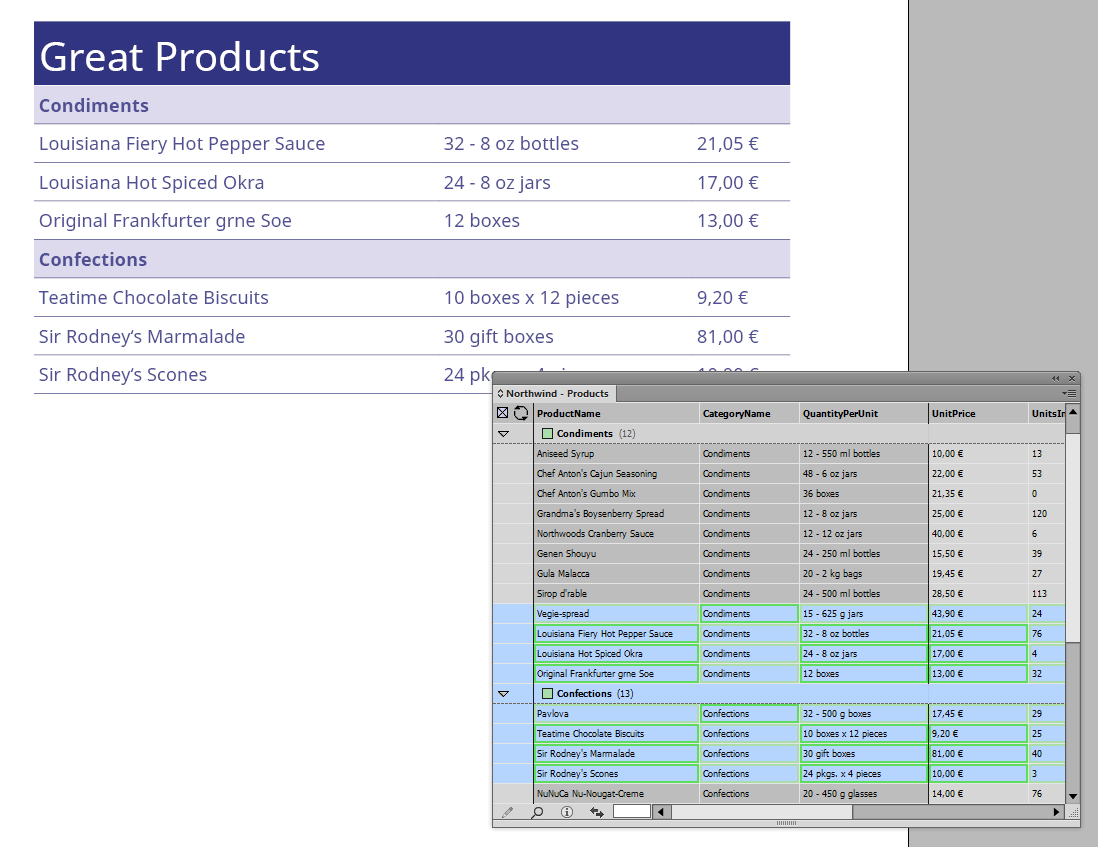Hier zeige ich Ihnen ein typisches Beispiel, wie Sie in vier Schritten aus einer Datenbank die passenden Daten abholen und mithilfe von EasyCatalog daraus automatisch schöne und gut strukturierte Tabellen erstellen können.
Schritt 1: Daten aus einer SQL-Datenbank mit EasyCatalog per ODBC abholen:
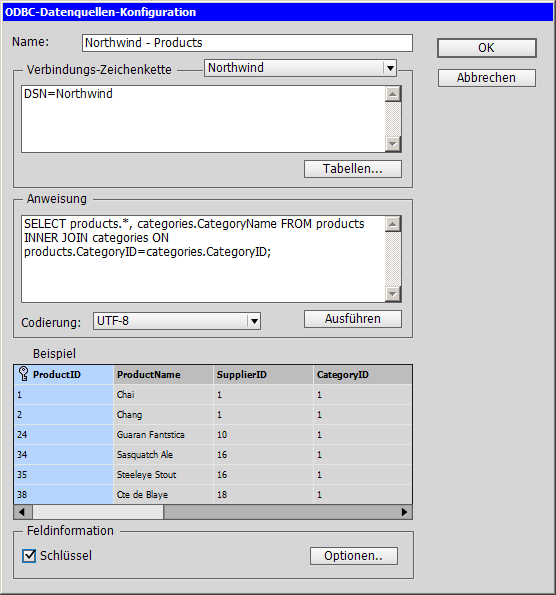
Schritt 2: Die Daten in der EasyCatalog-Palette zweckmäßig sortieren und gruppieren:
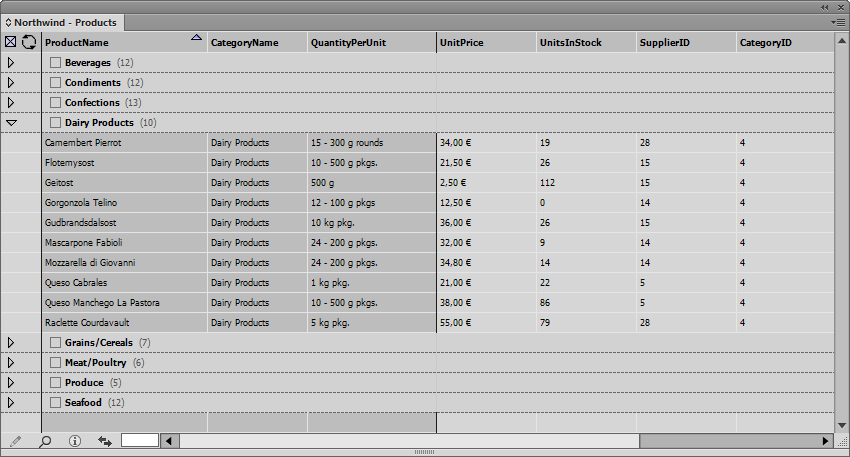
Schritt 3: Eine Mustertabelle mit Standard-InDesign-Techniken erstellen:
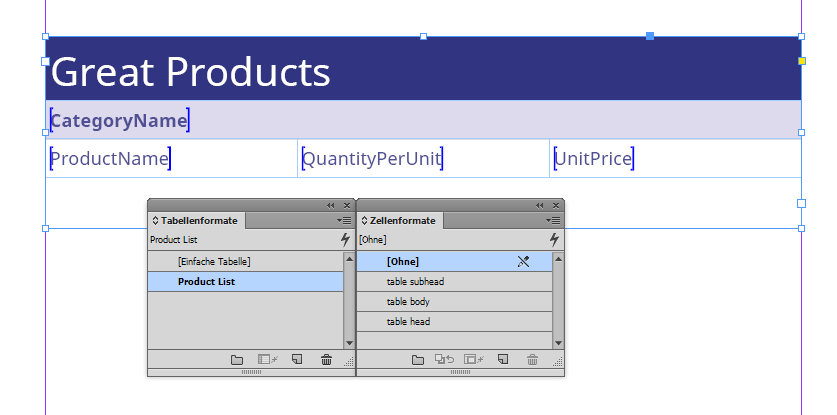
Schritt 4: Die Tabelle mit den gewählten Datensätzen befüllen. Beachten Sie, dass EasyCatalog: a) die Gruppennamen als Zwischenüberschrift erkennt und entsprechend auszeichnet; b) die Abstände in den Tabellenzellen automatisch verteilt. Außerdem passt EasyCatalog die Höhe des Textrahmens auf Wunsch genau auf die Tabelle an und erstellt ggf. auch neue Seiten, sodass kein Übersatz entsteht. Sehr cool!